Photoshop为物体加上阴影的详细方法
大家对 Photoshop 应该都很熟悉吧?那你知道怎么给物体加阴影吗?接下来我会详细介绍在 Photoshop 中添加阴影的方法。

1、以下面的这个苹果为例子,将苹果导入到Photoshop中,紧接着CTRL+J新建一个图层。
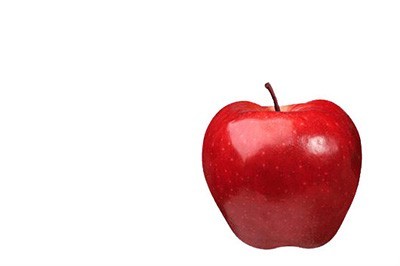
2、回到原来的图层,选择锁定像素。
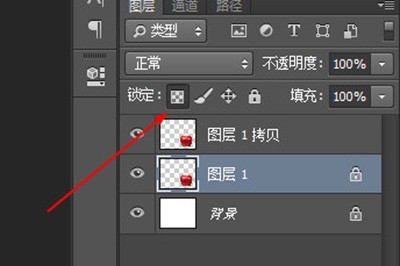
3、将前景色设置为黑色,并ALT+DLE将其填充为黑色。
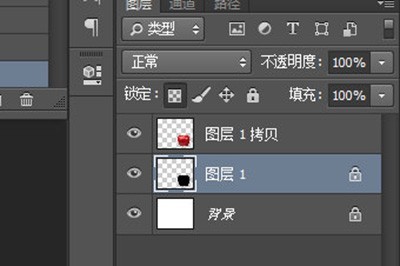
4、按CTLR+T进行变换,右键选择斜切,这样初步的阴影就生成了。可以随意调整阴影位置。

5、取消锁定像素,使用【滤镜】-【模糊】-【高斯模糊】。

6、最后添加蒙板, 用渐变工具,样式设定为黑色到透明,拉一条渐变,让阴影效果更加的真实。

各位小伙伴们,看完上面的精彩内容,都清楚Photoshop为物体加上阴影的详细步骤了吧!
文章标题:Photoshop为物体加上阴影的详细方法
文章链接://www.hpwebtech.com/jiqiao/121611.html
为给用户提供更多有价值信息,ZOL下载站整理发布,如果有侵权请联系删除,转载请保留出处。
相关软件推荐
其他类似技巧
- 2024-08-06 17:48:03不用PS制作个性二维码
- 2024-08-03 14:30:02ps如何调整图片亮度
- 2024-08-03 14:29:02ps如何调整图片对比度
- 2024-08-03 14:28:01ps如何调整图像大小
- 2024-08-01 12:01:02photoshop / PS各种快捷键使用方法
- 2024-06-29 09:15:02没有PS怎么快速扣图
- 2024-05-17 13:54:512024年ASP软件性能优化:提升用户体验的关键因素
- 2024-05-17 13:54:512024年ASP软件免费版:排行榜评选结果公布
- 2024-05-17 13:53:092024年推荐5款实用的asp文件处理软件
- 2024-05-17 13:53:092024年评估五大ASP文件软件的性能与功能
PhotoShop7.0软件简介
Photoshop7是公认的最好的通用平面美术设计软件,由Adobe公司开发设计。无论是平面广告设计、室内装潢,还是处理个人照片,Adobe Photoshop 7.0中文版都是不可或缺的工具。&160;软件优点:Adobe Photoshop 7.0中文版是一款使用简便、功能强大的图像处理软件,是PS系列最经典的一款版本,Adobe Photoshop 7.0中文版拥有对... 详细介绍»









